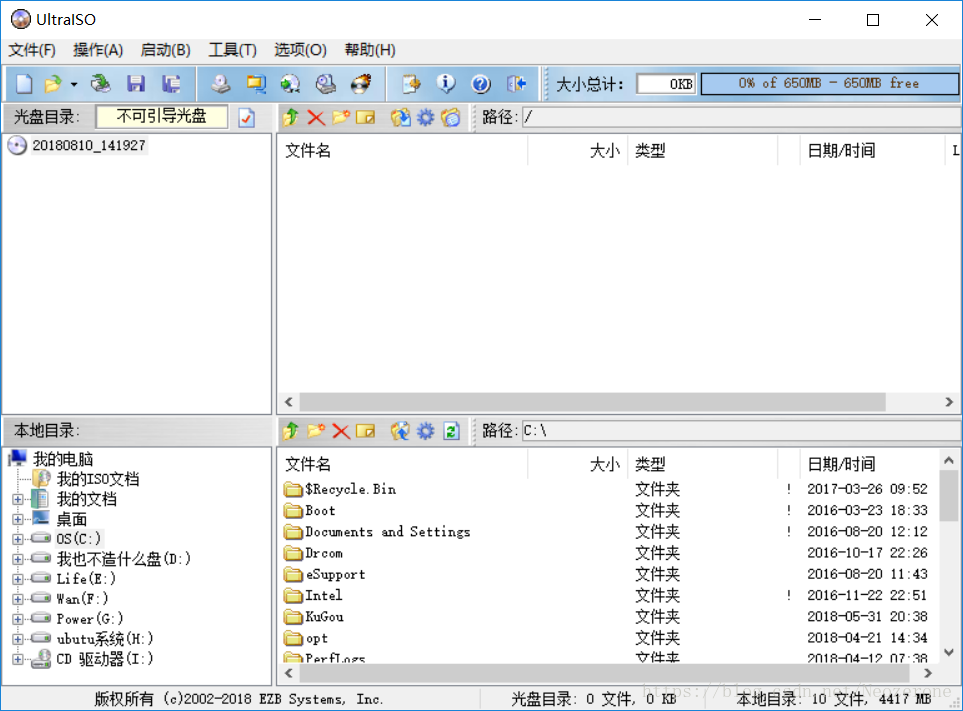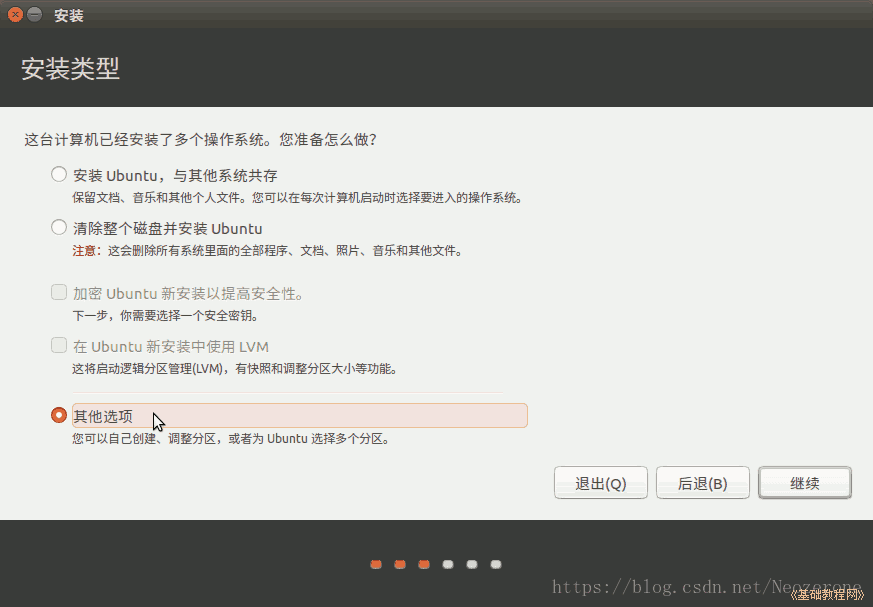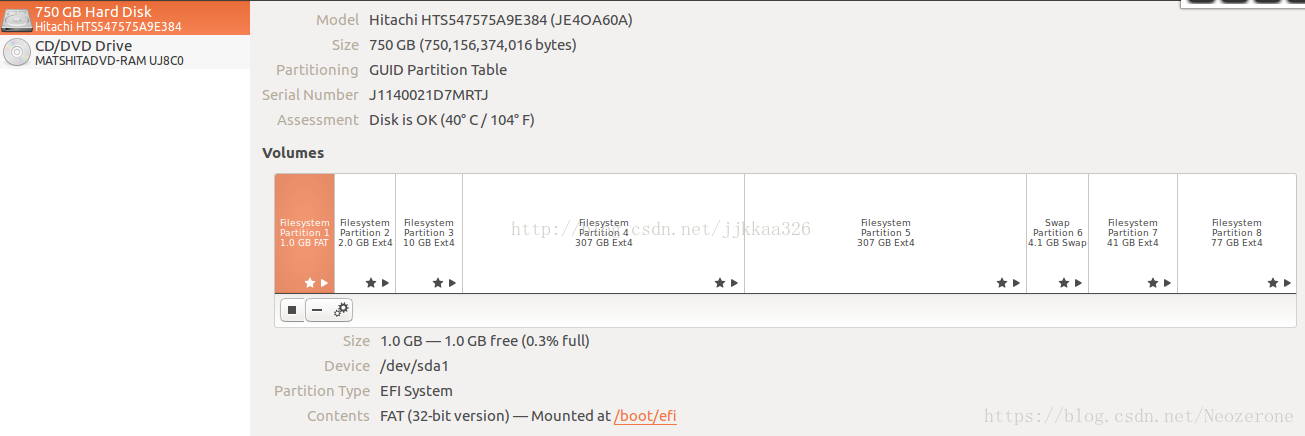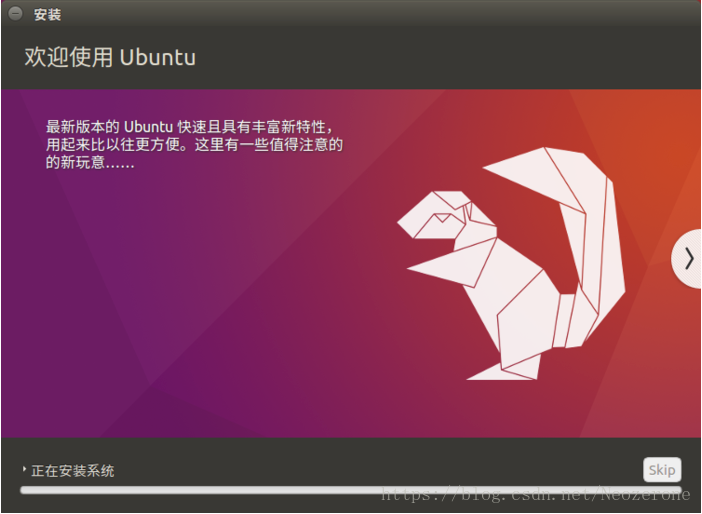长春博立科技集团实习学习经验总结(一)
2018年暑期于吉林省智擎软件研究院实习项目经验总结——
——目录部分——
- Ubuntu系统的安装及应用
- Pycharm在Ubuntu下的使用
- 腾讯,旷视,百度人脸识别调研
- OpenCV的简单应用
- 人脸识别API的调用
- 检测率的实现
- 识别率的实现(ffmpeg的应用)
- 性能检测
一、Ubuntu系统安装(U盘实现)
准备工作:
- U盘一个(8G、16G皆可)
- Ubuntu镜像文件
- 软碟通
注:这里都是以在Windows环境下进行镜像的刻录(制作启动优盘有两种方式,可以在windows上制作,也可以使用Ubuntu系统中的usb-creator-gtk工具制作)
下载Ubuntu镜像文件→下载软碟通→把ISO镜像写入U盘→重启电脑修改BIOS从U盘启动
1.下载ubuntu的ISO文件
这一步相对简单,网络上面有很多的链接下载。这里贴一个ubuntu的官方网站链接,可以下载到ubuntu 16.04的iso文件
https://wiki.ubuntu.com/XenialXerus/ReleaseNotes?_ga=2.66502190.1690246585.1511691893-1975959426.1511691893
2. 下载ultraiso(软碟通)工具
ultraiso工具可以用来制作U盘启动盘,官方下载地址 http://www.ezbsystems.com/ultraiso。下载完成后安装
3.准备一个4G以上的U盘并插入USB电脑接口;打开ultraiso,菜单栏选择打开第1步下载的ISO文件,然后菜单栏启动项里选择写入硬盘映像及扩展。选择了写入硬盘映像后,弹出如下窗口。在下图窗口中的硬盘驱动器选择你插入的U盘(这一步会把U盘里面以前的东西都格式化掉了)

二、开始安装Ubuntu操作系统
1. 把制作好的U盘启动盘插入需要安装操作系统的那台电脑上面之后,重新启动或者开机。在电脑重新启动或者开机的一开始,按F12或者escape键进入BIOS系统设置启动项目为USB,如果有不了解的可以直接百度搜索“如何将usb设置设为第一启动项”。在启动项目被设置为U盘启动后,电脑启动便会进入ubuntu的安装界面,请选择安装,然后就是一路的yes,直到看到如下界面
第一个选项是安装双操作系统使用;如果只想安装linux系统,建议选择“其他选项”
2. 在上一步中,如果选择了“其他选项”,那么这一步当中就需要合理规划分区。在linux系统中重要的分区有 /boot, /, /usr, /home/var, /tmp, /swap等等。这个是本人在安装操作系统时的分区配置。/sda1是EFI分区表,它会自动挂载到/boot分区下面,为它分配了1个G。/sda2是/boot分区,为它分配了2个G。/sda3是系统的根分区,为它分配了10个G。/sda4是/home,为它分配了300多个G。
/sda5是/usr,为它分配了300多个G。/sda6是/swap区,分配了与电脑内存大小一致的大小4个G。/sda7是/tmp,大约40个G。/sda8是/var,大约分配了约77个G。由于我的电脑有750个G,所以除了/boot,/,/swap,其他分区的大小比较随意
分区完了之后,需要选择安装系统的位置,请选择在/sda1分区中安装。然后又是一路的yes了。
3.ubuntu系统安装是比较容易的,没有什么难度。分区配置完成之后等待一段时间,电脑重启,系统就安装完毕了。
三、系统安装之后应该做的事情
1. 安装搜狗输入法
1)如果从官方直接下载系统安装的镜像文件,应该默认的是英文版本。系统安装完成之后是没有中文输入法的。首先,确认你的系统已经安装过了fcitx,确认办法为system settings->Language Support,在keyboard input method system可以选择到fcitx。否则先用以下步骤安装fcitx,打开终端然后分别执行下面的命令:
$sudo add-apt-repository ppa:fcitx-team/nightly
sudo apt-get install fcitx)
2)下载搜狗拼音输入法的
搜狗输入法的官方下载地址https://pinyin.sogou.com/linux/,下载对应的安装包,切换到安装包所在的目录下执行
sudo dpkg -i sougoupinyin_2.2.0.0102_amd64.deb
2. 更新安装源
在百度上面搜索 Ubuntu 16.04 LTS国内快速更新源有很多,打开终端分别执行
mv source.list source.list.originbak //备份原来的源
$sudo gedit sources.list,然后把下面的链接贴进去
deb http://mirrors.aliyun.com/ubuntu/ xenial main restricted universe multiverse
deb http://mirrors.aliyun.com/ubuntu/ xenial-security main restricted universe multiverse
deb http://mirrors.aliyun.com/ubuntu/ xenial-updates main restricted universe multiverse
deb http://mirrors.aliyun.com/ubuntu/ xenial-backports main restricted universe multiverse
测试版源
deb http://mirrors.aliyun.com/ubuntu/ xenial-proposed main restricted universe multiverse
源码
deb-src http://mirrors.aliyun.com/ubuntu/ xenial main restricted universe multiverse
deb-src http://mirrors.aliyun.com/ubuntu/ xenial-security main restricted universe multiverse
deb-src http://mirrors.aliyun.com/ubuntu/ xenial-updates main restricted universe multiverse
deb-src http://mirrors.aliyun.com/ubuntu/ xenial-backports main restricted universe multiverse

可能遇到的问题:
在使用Ubuntu16.04系统自己遇到的几个问题,以及解决方案:
1、启动栏不见了:在终端输入unity即可。
2、sogou输入法失效:http://blog.csdn.net/jilijelon/article/details/53759965
3、针对Windows–Linux双系统默认启动顺序的设置:http://jingyan.baidu.com/article/63acb44ae4062c61fcc17e27.html
4、针对Windows–Linux双系统Windows时间错误问题:http://jingyan.baidu.com/article/154b46317b25ca28ca8f41e8.html
5、关于Ubuntu16.04中WPS不能输入中文的问题:http://blog.csdn.net/duxu24/article/details/52711693
6、Win7和Ubuntu双系统卸载ubuntu方法:https://jingyan.baidu.com/article/295430f13ed7d80c7e005088.html
https://blog.csdn.net/u010025211/article/details/75040690